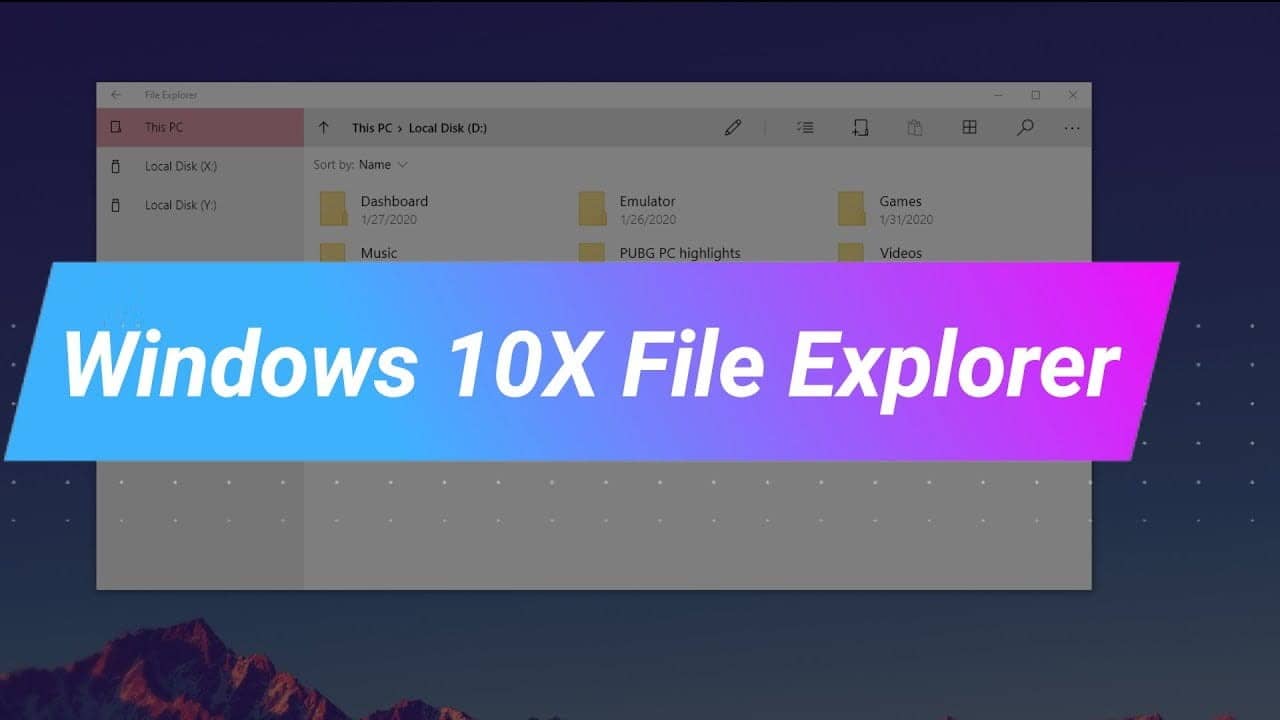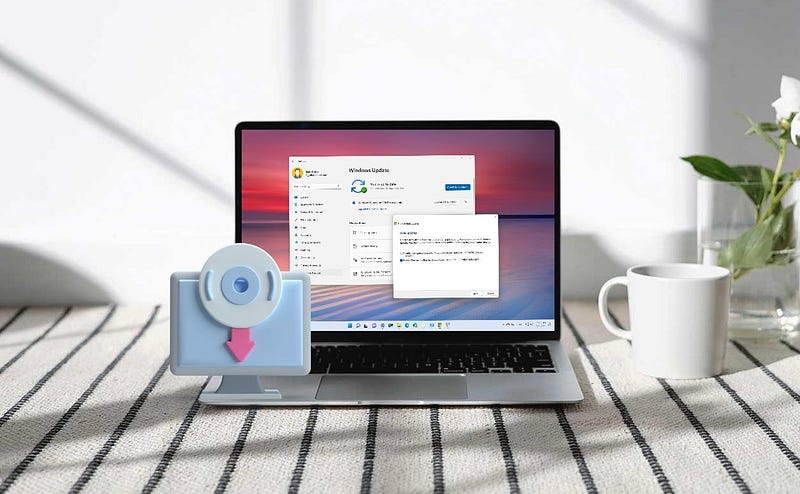تتراكم الملفات المؤقتة والبيانات غير الضرورية على أجهزة الكمبيوتر، مما يؤدي إلى تباطؤ الأداء واستهلاك مساحة التخزين الثمينة. غالبًا ما نجد صعوبة في تخصيص الوقت الكافي لتنظيف هذه الفوضى الرقمية يدويًا. لحسن الحظ، توجد حلول التنظيف التلقائي التي تعمل في الخلفية، وتزيل الملفات غير الضرورية بانتظام، وتحافظ على أداء جهازك في أفضل حالاته. ابدأ في استخدام هذه الميزة الآن لتوفير الوقت والجهد وضمان تجربة حوسبة سلسة ومستمرة. هذه العملية لا تتطلب خبرة فنية، ويمكن إعدادها ببضع خطوات بسيطة داخل نظام التشغيل Windows.
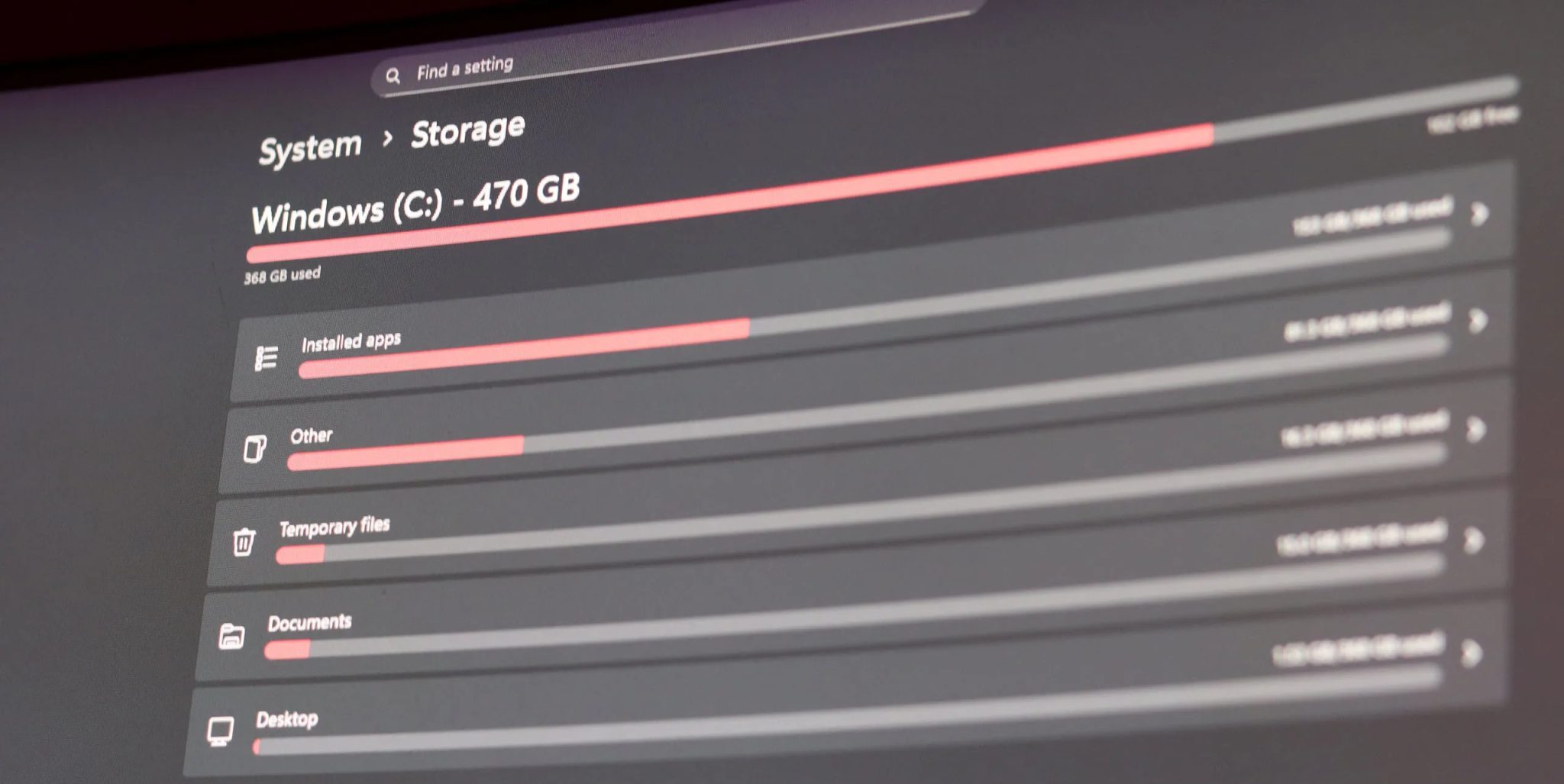
روابط سريعة
فوائد التنظيف التلقائي لأجهزة الكمبيوتر
تُحدث عمليات تنظيف الكمبيوتر الشخصي (PC) فرقًا كبيرًا في أداء نظامك. فهي تبدأ بتوفير مساحة تخزين قيّمة عن طريق إزالة الملفات المؤقتة، وبيانات ذاكرة التخزين المؤقت (Cache)، وغيرها من المخلفات الرقمية التي تتراكم على جهاز الكمبيوتر الخاص بك بمرور الوقت. تتراكم هذه الملفات أسرع مما تتصور، وتشمل ملفات تحديثات Windows، وذاكرة التخزين المؤقت للمتصفحات والتطبيقات، وملفات التثبيت المؤقتة، وتفريغات أخطاء النظام. يمكن أن تستهلك هذه الملفات جيجابايت من مساحة التخزين الثمينة.
بالإضافة إلى توفير مساحة القرص، يمكن لعمليات تنظيف الكمبيوتر الشخصي أن تحسن بشكل كبير أداء النظام واستجابته. عندما يكون محرك التخزين الخاص بك مليئًا بالملفات غير الضرورية، يضطر نظام Windows إلى العمل بجهد أكبر للعثور على الملفات المهمة والوصول إليها.
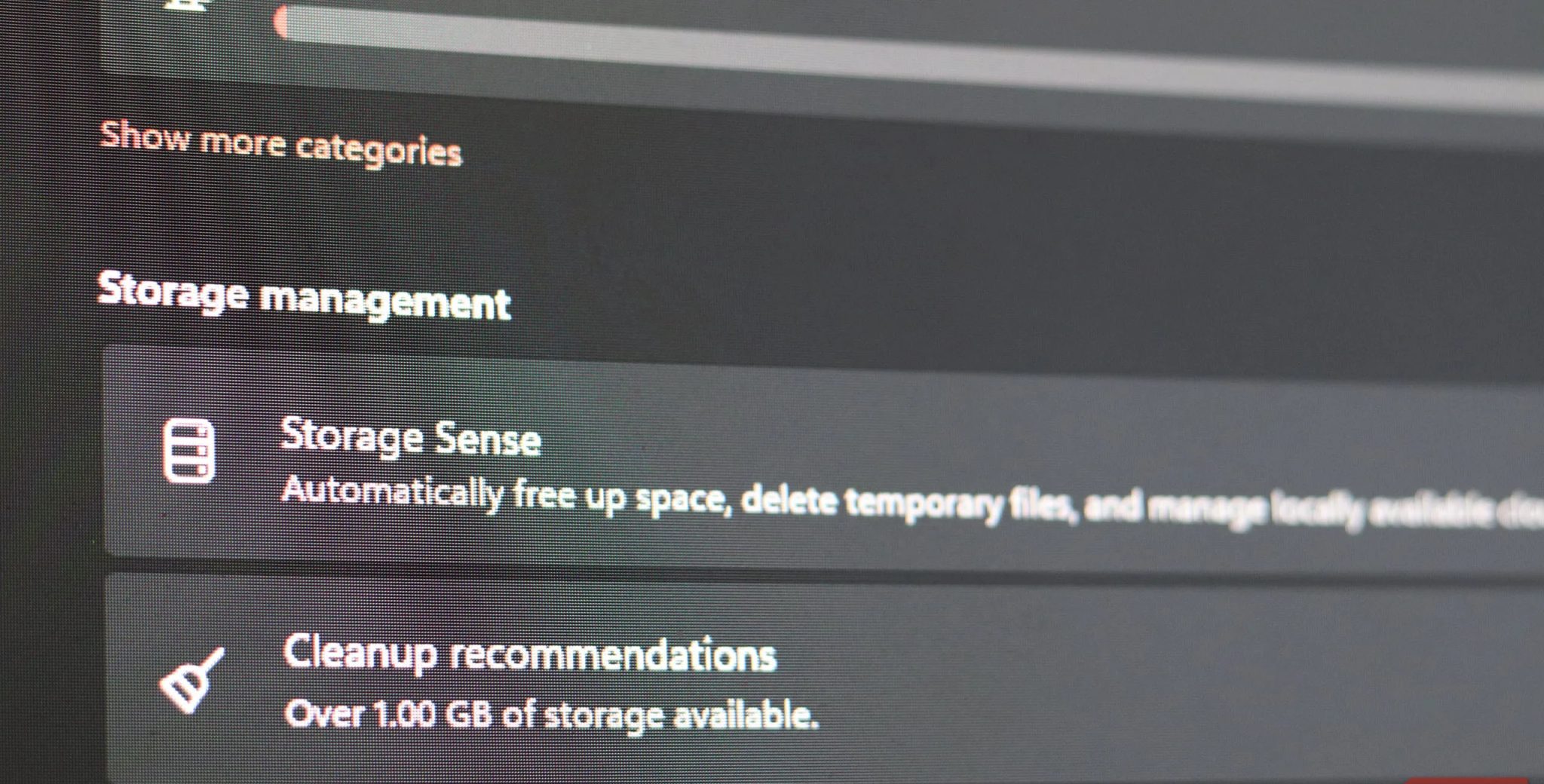
هذا يعني أن عمليات تنظيف الكمبيوتر الشخصي المنتظمة والتلقائية تؤدي في النهاية إلى تحسينات في الأداء، مثل تشغيل البرامج بشكل أسرع، وإقلاع Windows بشكل أسرع، ونظام أكثر استجابة لا يتأخر أو يتعطل كثيرًا. تكون الفوائد أكثر وضوحًا على أجهزة الكمبيوتر المحمولة (لابتوب)، حيث قد تحصل على دفعة في عمر البطارية.
لتوضيح الأمر، عمليات التنظيف التلقائي للكمبيوتر الشخصي ليست طريقة سحرية لاستخراج المزيد من الأداء من نظامك. بدلاً من ذلك، فهي وسيلة للحفاظ على أداء النظام وإطالة عمره. هذا جزء من صيانة الكمبيوتر الأساسية التي يجب عليك إجراؤها بانتظام للحفاظ على نظامك في أفضل حالاته. لن تجعل جهاز الكمبيوتر الخاص بك يعمل أسرع من الأجهزة التي لديك، ولكنه سيحافظ على تشغيله لفترة أطول وبدون الكثير من المشكلات. باختصار، التنظيف الدوري يضمن استمرار أداء جهازك الأمثل ويمنع التدهور التدريجي الناتج عن تراكم الملفات غير الضرورية.
كيفية إعداد عمليات التنظيف التلقائي في نظام التشغيل Windows
يحتوي نظام التشغيل Windows على مجموعة من الأدوات المدمجة المصممة للحفاظ على نظافة جهاز الكمبيوتر الخاص بك وتحسين أدائه بشكل تلقائي. تتضمن هذه الأدوات ميزة “مستشعر التخزين” (Storage Sense)، وعمليات تنظيف القرص التلقائية المجدولة باستخدام “مجدول المهام” (Task Scheduler)، بالإضافة إلى بعض العمليات التلقائية المضمنة التي تحافظ على كفاءة نظام Windows. يمكن لهذه الأدوات إزالة الملفات المؤقتة، وتنظيف سلة المحذوفات، وحذف الملفات غير الضرورية الأخرى بانتظام، مما يساهم في تحسين سرعة النظام وزيادة المساحة التخزينية المتاحة. إن إعداد هذه الميزات يضمن لك تجربة استخدام سلسة ومستقرة لنظام Windows.
ميزة “مستشعر التخزين” (Storage Sense)
تُعد ميزة “مستشعر التخزين” (Storage Sense) أسهل أداة تنظيف تلقائي في نظام Windows، وهي قابلة للتخصيص بشكل كبير. اتبع الخطوات التالية لإعدادها:
- افتح “إعدادات Windows” وانتقل إلى علامة التبويب “النظام” (System). ثم انقر على “التخزين” (Storage) للمتابعة.
- سترى شريط تمرير “مستشعر التخزين” (Storage Sense) ضمن قسم “إدارة التخزين” (Storage management). قم بتفعيل هذا الشريط، ثم انقر على الإعداد للوصول إلى المزيد من الخيارات.
- في هذه القائمة، يمكنك تحديد عدد مرات تشغيل ميزة “مستشعر التخزين” (Storage Sense)، وأنواع الملفات التي ستتم إزالتها تلقائيًا. يمكنك تحديد جدول زمني للتنظيف التلقائي، مثل يوميًا أو أسبوعيًا أو شهريًا.
- الأهم من ذلك، يمكنك اختيار ما إذا كنت تريد إزالة أي محتوى غير مستخدم على جهاز الكمبيوتر الخاص بك والمحفوظ أيضًا في وحدة التخزين السحابية الخاصة بك. إذا كنت تستخدم تطبيق Phone Link (التطبيق الوحيد الذي ستحتاج إليه لربط هاتفك بنظام Windows)، فيمكنك تمكين إعداد سحابي مماثل للملفات من هذا التطبيق. هذه الميزة مفيدة بشكل خاص لإدارة الصور ومقاطع الفيديو التي تتم مزامنتها مع السحابة.
بعد الانتهاء من إعداد كل شيء، أوصي بالنقر فوق الزر “تشغيل مستشعر التخزين الآن” (Run Storage Sense now) الموجود أسفل الشاشة لبدء دورة التنظيف التلقائي على الفور. سيؤدي ذلك إلى تحرير مساحة القرص وتحسين أداء النظام بشكل عام.
تنظيف القرص التلقائي باستخدام “مجدول المهام” (Task Scheduler)
خاصية “مستشعر التخزين” (Storage Sense) سهلة الإعداد، ولكنها لا تمنحك تحكمًا كبيرًا في العناصر التي يتم تنظيفها. إذا كنت لا تمانع في بعض الإجراءات التقنية، يمكنك إعداد تنظيف تلقائي للقرص باستخدام “مجدول المهام” (Windows Task Scheduler) في نظام Windows. هذه الطريقة تمنحك مرونة أكبر في تحديد الملفات المراد حذفها وجدولة التنظيف بدقة. اتبع الخطوات التالية:
- افتح موجه الأوامر (Command Prompt) واكتب الأمر التالي: cleanmgr /sageset:1. سيؤدي هذا الأمر إلى إنشاء إعداد “sageset” جديد وفتح أداة “تنظيف القرص” (Disk Cleanup)، حيث يمكنك تحديد أنواع الملفات التي تريد حذفها تلقائيًا. بعد تحديد الخيارات المناسبة، انقر فوق موافق (OK). هذا الإعداد سيحفظ تفضيلاتك لتنظيف القرص.
- افتح مجدول المهام (Task Scheduler). يمكنك البحث عنه في “بحث Windows” بكتابة “Task Scheduler” والنقر فوق الخيار المطابق. “مجدول المهام” هو أداة قوية في Windows تسمح لك بأتمتة العديد من المهام.
- انقر فوق إجراء (Action) في قائمة شريط الأدوات، ثم انقر فوق إنشاء مهمة… (Create Task…). هذه الخطوة ستبدأ عملية إنشاء مهمة جديدة لتنظيف القرص.
- في نافذة إنشاء مهمة (Create Task) التي تظهر، انتقل إلى علامة التبويب المشغلات (Triggers). انقر فوق الزر جديد… (New…) وقم بتعيين جدول زمني يومي أو أسبوعي أو شهري لتشغيل المهمة. يمكنك تحديد الوقت والتاريخ المحددين لتشغيل عملية تنظيف القرص تلقائيًا.
- في علامة التبويب إجراء (Action)، انقر فوق الزر جديد… (New…)، وحدد بدء برنامج (Start a program) في القائمة المنسدلة إجراء (Action)، واكتب cleanmgr /sageset:1 في حقل البرنامج/البرنامج النصي (Program/script). انقر فوق موافق (OK) عند الانتهاء. هذا الأمر سيقوم بتشغيل أداة “تنظيف القرص” (Disk Cleanup) باستخدام الإعدادات التي قمت بحفظها مسبقًا.
من الآن فصاعدًا، سيتم حذف الملفات المحددة تلقائيًا وفقًا للجدول الزمني الذي قمت بتحديده، دون الحاجة إلى أي تدخل إضافي منك. هذه الطريقة توفر لك الوقت والجهد في الحفاظ على نظافة القرص وتحسين أداء النظام. يمكنك تعديل الجدول الزمني أو أنواع الملفات التي يتم حذفها في أي وقت عن طريق تعديل المهمة في “مجدول المهام” (Task Scheduler).
الصيانة التلقائية المدمجة في نظام Windows
بالإضافة إلى الأدوات المتاحة، يقوم نظام التشغيل Windows بتشغيل صيانة تلقائية لجهاز الكمبيوتر الخاص بك بشكل افتراضي. عادةً، يقوم Windows تلقائيًا بضبط هذه الميزة لتشغيلها يوميًا في الساعة 2:00 صباحًا، ولكن يمكنك تغيير هذه الإعدادات في لوحة التحكم:
- افتح لوحة التحكم (Control Panel) وانقر فوق الأمان والصيانة (Security and Maintenance) (ضمن قسم النظام والأمان (System and Security) إذا كنت تستخدم عرض الفئة (Category)).
- قم بتوسيع علامة التبويب الصيانة (Maintenance)، ثم انقر فوق تغيير إعدادات الصيانة (Change maintenance settings) لتعديل الجداول الزمنية. يمكنك أيضًا اختيار بدء الصيانة يدويًا على الفور.
على الرغم من أن هذه الأداة لا تقوم بالكثير، إلا أنها أفضل من لا شيء، ويمكن أن تحدث فرقًا بمرور الوقت. بالإضافة إلى ذلك، يمكنها تنبيه جهاز الكمبيوتر الخاص بك لتنفيذ مهام الصيانة، ثم إعادته إلى وضع السكون. لذلك حتى إذا قمت بإيقاف تشغيل جهاز الكمبيوتر الخاص بك كل ليلة، فستظل هذه الصيانة تحدث. هذه الميزة تساهم في الحفاظ على أداء نظام Windows على المدى الطويل.
طرق تنظيف تلقائي أخرى يمكنك استخدامها
إذا لم تكن الأدوات المدمجة في Windows كافية لتلبية احتياجاتك، فهناك بدائل أخرى من جهات خارجية يمكنك استخدامها. غالبًا ما توفر هذه الأدوات مزيدًا من التحكم والمرونة في عملية التنظيف. بل إن بعضها يوفر ميزات إضافية مثل تحديثات البرامج وبرامج التشغيل، ويعرض صورة أوضح عن الحالة العامة للنظام، كل ذلك في مكان واحد:
- CCleaner: يُعد هذا البرنامج أحد أشهر برامج تنظيف وصيانة أجهزة الكمبيوتر المتوفرة، وقد يكون مثبتًا مسبقًا على نظامك. بالإضافة إلى التنظيف المجدول، يمكنك أيضًا الحصول على مراقبة في الوقت الفعلي وتحديث للبرامج وبرامج التشغيل. يمكن لـ CCleaner حتى تحسين تطبيقات Microsoft على نظام Windows 11. يعتبر CCleaner خيارًا ممتازًا للمستخدمين الذين يبحثون عن حل شامل لصيانة النظام وتحسين الأداء.
- BleachBit: هذا بديل مجاني ومفتوح المصدر يوفر إمكانات مماثلة للأتمتة والتنظيف مثل CCleaner. ومع ذلك، يجب عليك جدولته يدويًا باستخدام “مجدول المهام” باتباع الخطوات الموضحة أعلاه. BleachBit مثالي للمستخدمين الذين يفضلون البرامج مفتوحة المصدر ولديهم خبرة تقنية كافية لإدارة الجدولة بأنفسهم.
العائق الأكبر عند استخدام برامج الطرف الثالث لأتمتة تنظيف جهاز الكمبيوتر هو أنك من المحتمل أن تضطر إلى الدفع مقابل ترخيص (باستثناء BleachBit) لتحقيق أقصى استفادة منها. غالبًا ما تكون الإصدارات المجانية أو الإصدارات التجريبية من هذه الأدوات محدودة للغاية ويمكن استبدالها بسهولة بأدوات Windows المدمجة.
يعد ضمان تشغيل جهاز الكمبيوتر الخاص بك بأعلى أداء ممكن لأطول فترة ممكنة جزءًا من صيانة النظام الجيدة، لكل من الأجهزة والبرامج. لحسن الحظ، لدى Windows عدد غير قليل من الخيارات – المدمجة والجهات الخارجية – للمساعدة في إصلاح المشكلة.